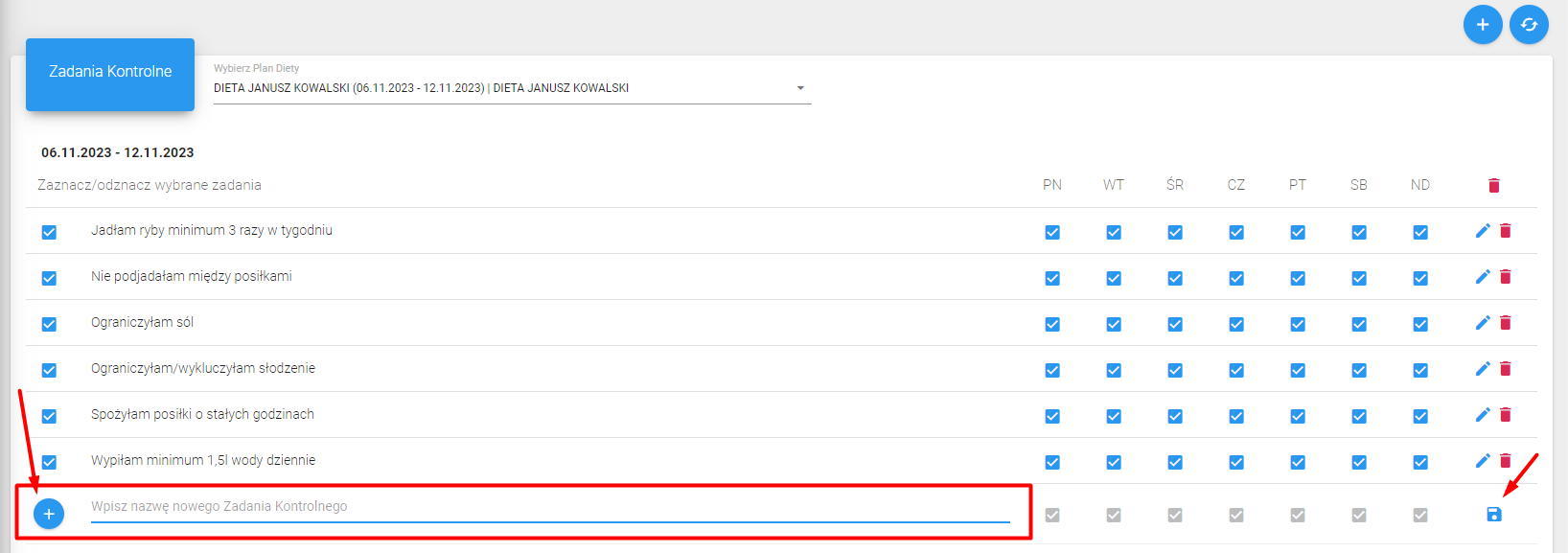Zadania kontrolne - jak z nich korzystać?
W programie Dietik.pro mamy możliwość generacji zadań kontrolnych, dzięki czemu pacjent może wprowadzać i ćwiczyć swoje nowe nawyki żywieniowe.
Aby przejść do zadań kontrolnych, wystarczy po ułożeniu planu diety przejść do zakładki „Zadania kontrolne”, a następnie w otworzonym oknie pokażą się zadania kontrolne ułożone na przygotowany wcześniej Plan diety.
Zadania kontrolne generują się automatycznie do ostatniego Planu diety. Jeżeli planów jest więcej, można zaznaczyć wybrany Plan diety z rozwijanej listy i wybrać ten, na który mają się wygenerować. Zadania generują się na tydzień lub na krócej, jeśli plan diety zawiera mniej dni.
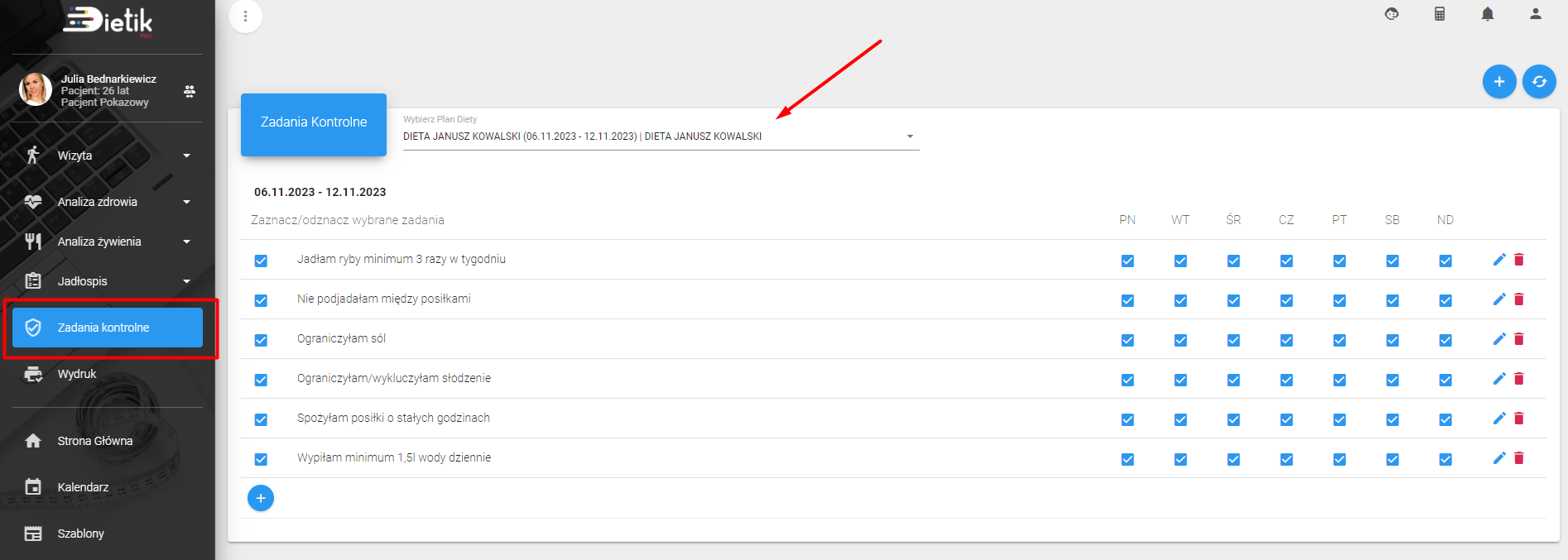
Zadania kontrolne generują się na podstawie odpowiedzi w Ankiecie żywieniowej. Jeśli chcemy odznaczyć dane zadanie, aby w danym tygodniu się nie wyświetliło, należy odznaczyć chceckbox po lewej stronie przy treści zadania. Jeśli natomiast chcemy, żeby pacjent w danym dniu nie musiał wykonywać danego zadania, należy oznaczyć checkbox przy podanym dniu.
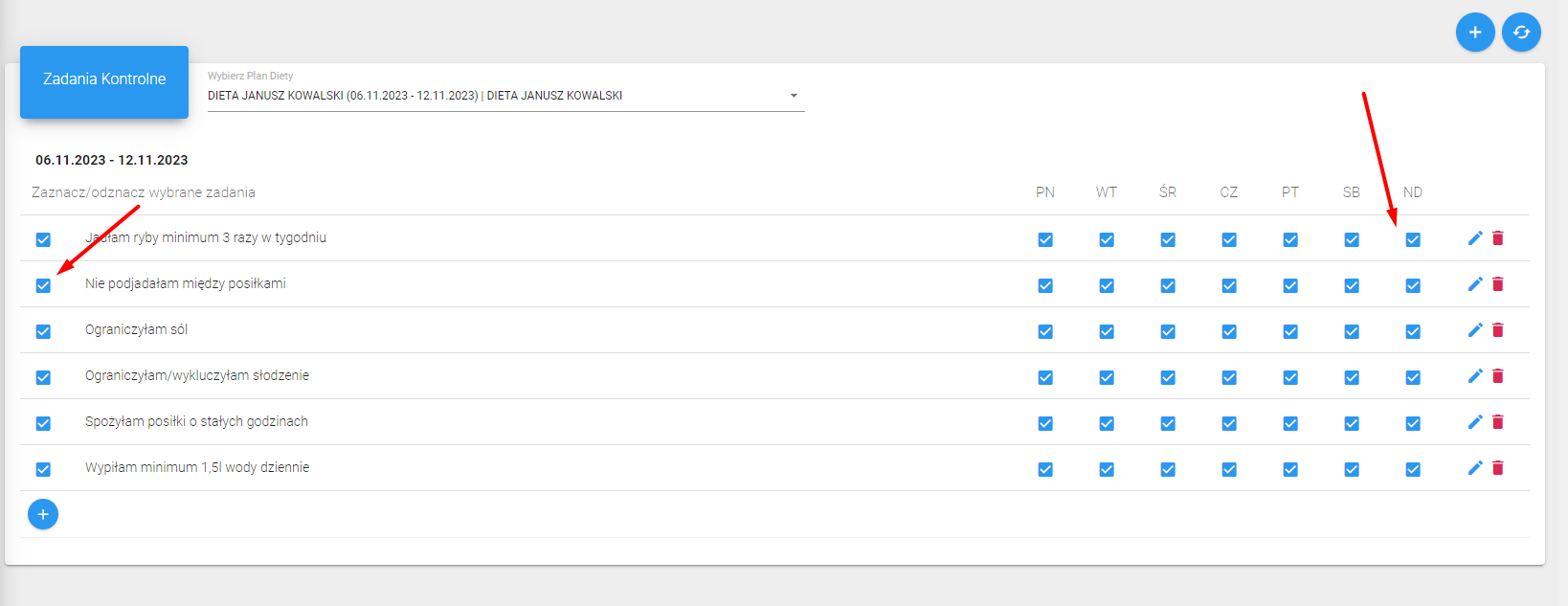
Jeśli chcemy edytować treść wyświetlanego zadania, wystarczy użyć ikony „Edytuj” i ręcznie wprowadzić zmiany. Następnie należy je zapisać.
Jeśli chcemy całkowicie wykreślić dane zadanie kontrolne z listy, należy użyć ikony „Usuń”.
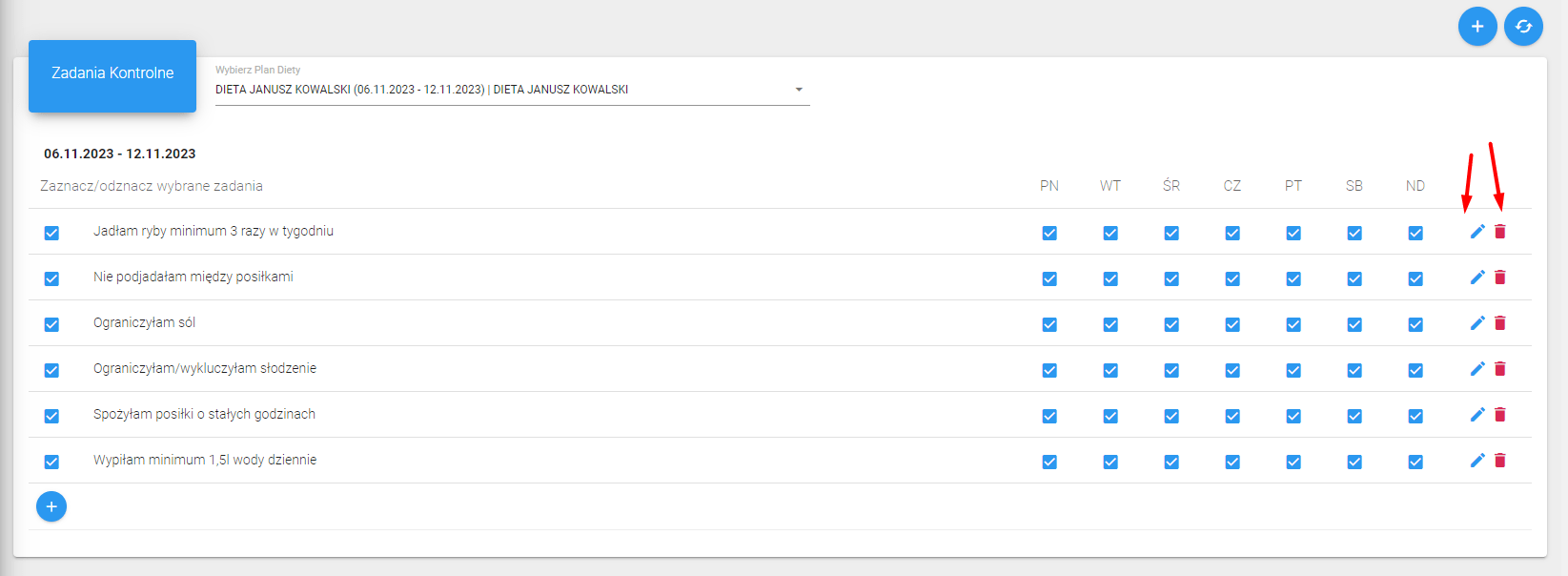
Jeśli natomiast chcemy ułożyć zadania kontrolne na więcej niż tydzień, należy użyć ikony „Dodaj tydzień na końcu zadań kontrolnych”, dzięki czemu zostaną utworzone kolejne tygodnie zadań.
Jeśli chcemy usunąć dany tydzień, należy użyć ikony „Usuń dany tydzień”. Jeśli natomiast chcemy wygenerować zadania kontrolne całkowicie na nowo, klikamy ikonę w prawym górnym rogu „Wygeneruj zadania kontrolne na nowo”.
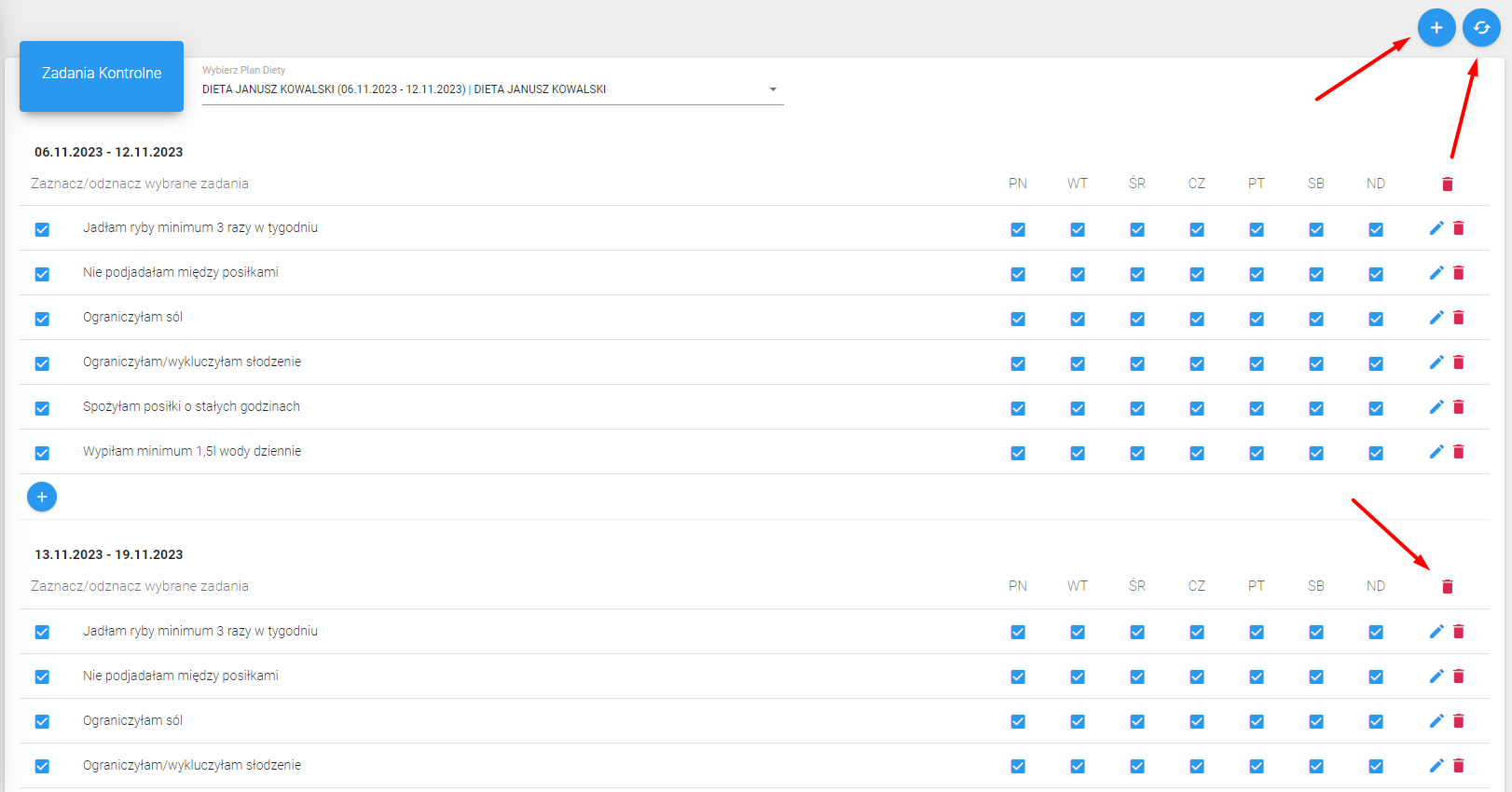
Jeśli chcielibyśmy dodać całkowicie nowe zadanie kontrolne, które nie jest połączone z Ankietą żywieniową, można wprowadzić treść takiego indywidualnego zadania kontrolnego pod istniejącymi już zadaniami używając ikony „Dodaj nowe zadanie kontrolne”. W tym miejscu można wpisać dowolną treść nowego zadania, a następnie zapisać wprowadzone dane.